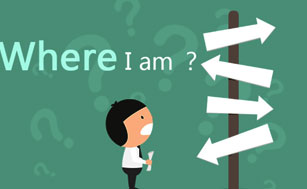如何从零基础学习phtotoshop |
| 发布:2023/7/4 来源:百度 作者:蓝星设计培训机构 浏览:581次 |
一、Photosop是ADOBE公司推出的图形图像处理软件,功能强大,广泛应用于印刷、广告设计、封面制作、网页图像制作、照片编辑等领域。 利用Photosop可以对图像进行各种平面处理。绘制简单的几何图形、给黑白图像上色、进行图像格式和颜色模式的转换。 二、Photosop7.0的启动与退出 1、启动Photoshop的方法: 单击开始/程序/Photoshop70即可启动或者打开一个Photoshop文件也能够启动Photoshop 2、退出Photoshop的方法: 单击关闭按钮或按下CTRL+Q组合键或ALT+F4组合键,都可以退出Photoshop 三、Photoshop的窗口组成 (标题栏、菜单栏、工具栏、工具箱、图像图口、控制面板、状态栏。Photoshop桌面) 1、标题栏:位于窗口最项端。 2、菜单栏:其中包括9个菜单,位于标题栏下方。 3、工具栏:位于菜单栏下方。可以随着工具的改变而改变。 4、工具箱:位于工具栏的左下方。 5、图像窗口:位于工具栏的正下方。用来显示图像的区域,用于编辑和修改图像。 6、控制面版:窗口右侧的小窗口称为控制面版。用于改变图象的属性。 7、状态栏:位于窗口底部,提供一些当前操作的帮助信息。 8、Photoshop桌面:Photoshon窗口的灰色区域为桌面。其中包括显示工具箱,控制面板和图像商口
四、图像窗口:图像窗口由(标题栏、图像显示区、控制窗口图标) 1、标题栏:显示图像文件名、文件格式、显示比例大小、层名称以及颜色模式。 2、图像显示区:用于编辑图像和显示图像。 3、控制窗口图标:双击此图标可以关闭图像窗口。单击此图标,可以打开一个菜单,选择其中的命令即可。 五、工具箱和工具栏 Photosop工具包含了40余种工具,单击图标即可选择工具或者按下工具的组合键。工具箱中并没有显示出全部的工具,只要细心观察,会发现有些工具图标中有一个小三角的符号,这就表示在该工具中还有与之相关的工具。打开这些工具的方法有两种: 1、把鼠标指针移到含有三角的工具上,右击即可打开隐藏的工具或者按鼠标左键不放在工具上开隐藏稍 等片刻也可打工具。然后选择工具即可 2、可以按下ALT键不放,再单击工具图标,多次单击可以在多个工具之间切换。
六、控制面板 控制面板可以完成各种图像处理操作和工具参数设置,Photosop70中共提供了14个控制面板。 其中包括:导般器、信息、颜色、色板、图层、通道、路径、历史记录、动作、工具预设、样式、字符、段落控制面板和状态栏 1、导般器(Nanieator):用来显示图像上的缩略图,可用缩放显示比例,迅速移动图像的显示内容。 2、信息(Info):(F8)用于显示鼠标位置的坐标值、鼠标当前位置颜色的数值。当在图像中选择一块图像 或者移动图像时,会显示出所先范围的大小、旋转角度的信息。 3、颜色(Color);(F6)用来便于图形的填充。 4、色板(Swatches):功能类似于颜色控制面板。 5、图层(Layers):(F7)用来控制图层操作。 6、迪道(Channels):用来记录图像的颜色数据和保存蒙板内容。 7、路径(Paths):用来建立矢量式的图像路径。 8、历史记录(History):用来恢复图像或指定恢复霜一步操作。 9、动作(Actions):(F9)用来录制一边串的编辑操作,以实现操作自动化。 10、工具预设(ToolPresets):(F5)用来设置画笔、文本等各种工具的预设参数。
11、样式(Styles):用来给图形加一个样式。 12、字符(Character):用来控制文字的字符格式。 13、段落(Paragraph):用来控制文本的段落格式 第二讲Photoshop基础操作一、建立新图像 单击File/New命令或者按下CTRL+N组合键。也可以按住鼠标左键双击Photoshop桌面也可以新键图像。 注:Preset Size(预设尺寸): 1、Width(宽度)、Height(高度)注意单位(cm厘米、mm毫米、pixels像素、inches英寸、point点、picas派卡和columns列): 2、Resolution(分辨率):注意分辨率的设置,分辨率越大,图像文件越大,图像越清楚,存储时占的硬盘空间越大,在网上传播的越慢。(pixels/cm像素/厘米,pixels/inch(像素/英寸) 3、Mode(模式):RGB Color(RGB颜色模式)、Bitmap(位图模式)、Grayscale(灰度模式)CMYK Color(CMYK颜色模式)、LabColor(Lab颜Uou.com色模式) 4、Contents(文档背景)设定新文件的这些各项参数后,单击OK按钮或按下回车键,就可以建立一个新文件。 二、保存图像 1、选择文件菜单下的保存或者按CTRL+S组合键即可保存Photoshop的默认格式PSD。也就是Photoshop的默认格式。 2、选择文件菜单下的保存为或者按SHIFT+CTRL+S可以保存为其它的格式文件。有; TIF、BMP、JPEG/JPG/JPE、GIF等格式。 三、关闭图像 1、双击图像窗口标题栏左侧的图标按钮。 2、单击图像窗口标题栏右侧的关闭按钮。 3、单击File/Close 命令。 4、按下Ctrl+W或Ctrl+F4组合键。 5、如果用户打开了多个图像窗口,并想把它们都关闭。可以单击Windows/Documents/CloseAll命令。 四、打开图像 1、单击File/Open命令或按Ctrl+0组合键,或者双击屏幕也可以打开图像。如果想打开多个文件,可以按下Shift键,可以选择连续的文件。如果按Ctrl键,可以选择不连续的多个文件。 2、打开最近打开过的图像:在File/OpenRecent命令。就是说打开最近用过的图像 3、使用File/Browse窗口或按下Ctri+Shift+O组合键打开图像。 五、置入图像 Photoshop是一个位图软件,用户可以将矢量图形软件制作的图像插入到Photoshop中使用。(EPS、AIPDF)等。 选择需要置入的图像即可。置入进来的图像中出现了一个浮动的对象控制符,双击即可取消该符。 六、切换屏幕显示模式 其中包含了3种屏幕模式分别是:标准屏幕模式、带有菜单栏的全屏模式和全屏模式。连续按F键即可以在这3种屏幕模式之间切换。TAB键可以显示隐藏工具箱和各种控制面板。SHIFT+TAB键可以显示隐藏各种控制面板。
七、标尺和度量工具 1、标尺:单击视图/标尺或按CTRL+R组合键即可显示隐藏标尺。标尺的默认单位是厘米。 2、度量工具:()来测量图形任意两点的距离,也可以测量图形的角度。用户可以用信息面版来查看结果。其中X、Y代表坐标:A代表角度:D代表长度:W、H代表图形的宽、高度。测量长度,直接在图形上拖动即可,按 SHIFT键以水平、垂直或45度角的方向操作。测量角度,首先画出第一条测量线段,接着在条一条线段的终点处按ALT键拖出第二条测量的线段即可测量出角度。 八、缩放工具:(Z)选择工具后,变为放大镜工具,按下ALT键可以变为缩小工具或者选择视图/放大或缩小。或按CTRL++、CTRL+-CTRL+0全屏显示,CTRL+ALT+0实际大小 第三讲 基本概念 包括颜色色彩、颜色模式、图像类型、图像格式、分辨率。 1、亮度(Brightness):就是各种图像模式下的图形原色(如RGB图像的原色为R、G、B三种的)明暗度。亮度就是明暗度的调整。例如:灰度模式,就是将白色到黑色间连续划分为256种色调,即由白到灰,再由灰到黑。在RGB模式中则代表各种原色的明暗度,即红、绿、蓝三原色的明暗度,例如:将红色加深就成为了深红色。 2、色相(Hue):色相就是从物体反射或透过物体传播的颜色。也就是说,色相就是色彩颜色,对色相的调整也就是在多种颜色之间的变化。在通常的使用中,色相是由颜色名称标识的。例如:光由红、橙、黄、绿、青、蓝、紫7色组成,每一种颜色代表一种色相。 3、饱和度(Saturation):也可以称为彩度,是指颜色的强度或纯度。调整饱和度也就是调整图像彩度。将一个彩色图像降低饱和度为0时,就会变为一个灰色的图像:增加饱和度时就会增加其彩度。 4、对比度(Contrast);就是指不同颜色之间的差异。对比度越大,两种颜色之间的反差就越大,反之对比度越小,两种颜色之间的反差就越小,颜色越相近。例如:将一幅灰度的图像增加对比度后,会变得黑白鲜明,当对比度增加到极限时,则变成了一幅黑白两色的图像。反之,将图像对比度减到极限时,就成了灰度图像,看不出图像效果,只是一幅灰色的底图。 5、颜色模式:RGB模式、CMYK模式、Bitmap(位图)模式、Grayscale(灰度)模式、Lab模式、HSB模式、Multichannel(多通道模式)、Duotonel双色调)模式、lndexdeCloir(索引色)模式等 (1)、RGB模式 RGB模式是Photoshop中最常用的一种颜色模式,不管是扫描输入的图像,还是绘制的图像,几乎都是以RGB的模式存储的。这是因为在RGB模式下处理图像作较为方便,而且RGB的图像比CMYK图像文件要小得多,可以节省内存和存储空间。在RGB模式下,用户还能够使用Photoshop中所有的命令和滤镜。RGB模式:由红、绿、蓝3种原色组合而成,由这3种原色混合产生出成千上万种颜色。在RGB模式下的图像是三通道图像,每一个像素由24位的数 据表示其中RGB三种原色各使用了8位每一种原色都可以表现出256种不同浓度的色调,所以三种原色混合起来就可以生成1670万种颜色也就是我们常说的真彩色。 (2)、CMYK模式 CMYK模式是一种印刷的模式。它由分色印刷的4种颜色组成,在本质上与RGB模式没什么区别。但它们产生色彩的方式不同,RGB模式产生色彩的方式称为加色法,而CMYK模式产生色彩的方式称为减色法。例如显示器采用了RGB模式,这是因为显示器可以用电子光束轰击荧光屏上的磷质材料发出光亮从而产生颜色,当没有光时为黑色,光线加到极限时为白色。假如我们采用了RGB 颜色模式去打印一份作品,将不会产生颜色效果,因为打印油墨不会自己发光。因而只有采用一些能够吸收特定的光波而靠反射其他光波产生颜色的油墨,也就是说当所有的油墨加在一起时是纯黑色,油墨减少时才开始出现色彩,当没有油墨时就成为了白色,这样就产生了颜色,所以这种生成色彩的方式就称为减色法。那么,CMYK模式是怎样发展出来的呢?理论上,我们只要将生成CMYK模式中的三原色,即100%的洋红色(magenta)和100%的黄色(yellow)组合在一起就可以生成黑色(black),但实际上等量的CM Y三原色混合并不能产生完美的黑色或灰色 因此,只有再加上一种黑色后,才会产生图像中的黑色和灰色。为了与RGB模式中的蓝色区别,黑色就以K字母表示,这样就产生了CMYK模式。在CMYK模式下的图像是四通道图像,每一个像素由32位的数据表示。在处理图像时,我们一般不采用CMYK模式,因为这种模式文件大,会占用更多的磁盘空间和内存。 此外,在这种模式下,有很多滤镜都不能使用,所以编辑图像时有很多不便,因而通常都是在印刷时才转换成这种模式。 (3)Bitmap(位图)模式 Bitmap模式也称为位图模式,该模式只有黑色和白色两种颜色。它的每一个像素只包含1位数据,占用的磁盘空间最少。因此,在该模式下不能制作出色调丰富的图像,只能制作一些黑白两色的图像。当要将一幅彩图转换成黑白图像时,必须转换成灰度模式的图像,然后再转换成只有黑白两色的图像,即位图模式图像。 (4)Grayscale(灰度)模式 此模式的图像可以表现出丰富的色调,表现出自然界物体的生动形态和景观。但它始终是一幅黑白的图像,就像我们通常看到的黑白电视和黑白照片一样。灰度模式中的像素是由8位的位分辨率来记录的,因此能够表现出 256 种色调。利用256种色调我们就可以使黑白图像表现得相当完美。 灰度模式的图像可以直接转换成黑白图像和RGB的彩色图像,同样黑白图像和彩色图像也可以直接转换成灰度图像。但需要注意的是,当一幅灰度图像转换成黑白图像后再转换成灰度图像,将不再显示原来图像的效果。这是因为灰度图像转换成黑白图像时,Photoshop会丢失灰度图像中的色调,因而转换后丢失的信息将不能恢复。同样道理,RGB 图像转换成灰度图像也会丢失所有的颜色信息,所以当由RGB图像转换成灰度图像,再转换成RGB的彩色图像时,显示出来的图像颜色将不具有彩色。 (5)、Lab模式 Lab模式是一种较为陌生的颜色模式。它由3种分量来表示颜色。此模式下的图像由三通道组成,每像素有24位的分辨率。通常情况下我们不会用到此模式,但使用Photoshop编辑图像时,事实上就已经使用了这种模式,因为Lab模式是photoshop内部的颜色模式。例如,要将RGB模式的图像转换成CMYK模式的图像,Photoshop会先将RGB模式转换成Lab模式,然后由Lab模式转换成CMYK模式,只不过这一操作是在内部进行而已。因此Lab模式是目前所有模式中包含色彩范围最广泛的模式,它能毫无偏差地在不同系统和平台之间进行交换。 L:代表亮度,范围在0--100。 A:是由绿到红的光谱变化,范围在-120--120之间。 B:是由蓝到黄的光谱变化,范围在-120--120之间。 (6)、HSB模式 HSB模式是一种基于人的直觉的颜色模式,利用此模式可以很轻松自然地选择各种不同明亮度的颜色。在Photoshop中不直接支持这种模式,而只能在Color控制面板和ColorPicker对话框中定义这种颜色。HSB模式描述的颜色有3个基本特征。 H:色相(Hue),用于调整颜色,范围0度--360度。 S:饱和度,即彩度,范围0%--100%,0%时为灰色,100%时为纯色。 B:亮度,颜色的相对明暗程序,范围0%--100%s(7)、Multichannel(多通道)模式 Multichannel(多通道)模式在每个通道中使用256灰度级。多通道图像对特殊的打印非常有用,例如,转换双色调(Duotone)用于以ScitexCT格式打印,可以按照以下的准则将图像转换成多通道模式: a、将一个以上通道合成的任何图像转换为多通道模式图像,原有通道将被转换为专色通道。 b、将彩色图像转换为多通道时,新的灰度信息基于每个通道中像素的颜色值。 c将CMYK图像转换为多通道可创建青(cvan)、洋红(magenta)、黄(vellow)和黑(black)专色通道 d、将RGB图像转换为多通道可创建青(cyan)、洋红(magenta)和黄(yellow)专色通道。 e、从RGB、CMYK、或Lab图像中删除一个通道会自动将图像转换为多通道模式。 (8)、Duotone(双色调)模式 Duotone(双色调)是用两种油墨打印的灰度图像:黑色油墨用干暗调部分,灰色油黑用于中间调和高光部分。但是,在实际过程中,更多地使用彩色油墨打印图像的高光颜色部分,因为双色调使用不同的彩色油墨重现不同的灰阶。要将其他模式的图像转换成双色调模式的图像。必须先转换成灰度模式才能转换成双色调模式。转换时,我们可以选择单色版、双色版、三色版和四色版,并选择各个色版的颜色。但要注意在双色调模式中颜色只是用来表示“色调”而已,所以在这种模式下彩色油墨只是用来创建灰度级的,不是创建彩色的。当油墨颜色不同时,其创建的灰度级也是不同的。通常选择颜色时,都会保留原有的灰色部分作为主色,其他加入的颜色为副色,这样才能表现较丰富的层次感和质感。 (9)、IndexedColor(索引色)模式 索引色模式在印刷中很少使用,但在制作多媒体或网页上却十分实用。因为这种模式的图像比RGB模式的图像小得多,大概只有RGB模式的1/3,所以可以大大减少文件所占的磁盘空间。当一个图像转换成索引色模式后,就会激Image/Mode/ColorTable命令,以便编辑图像的“颜色表”。RGB和CMYK模式的图像可以表现出完整的各种颜色使图像完美无缺,而索引色模式则不能完美地表现出色彩丰富的图像,因为它只能表现256种颜色,因此会有图像失真的现象,这是索引色模式的不足之处。索引色模式是根据图像中的像素统计颜色的,然后将统计后的颜色定义成一个“颜色表”由于它只能表现256颜色,所以在转换后只选出256种使用最多的颜色放在颜色表中。颜色表以外的颜色程序会选取已有颜色中最相近的颜色或使用已有颜色模拟该种颜色。因此,索引色模式的图像在256色16位彩色的显示属幕下所表现出来的效果并没有很大区别。 6图像格式: (1)、BMP(*BMP;*RLE) BMP(WindowsBitmap)图像文件最早应用于微软公司推出的MicrosoftWindows系统,是一种Windows标准的位图式图形文件格式,它支持RGB、索引颜色、灰度和位图颜色颜色模式,但不支持Alpha通道。 (2)、TIFF(*.TIF) TIFF的英文全名是TaggedImageFileFormat标记图像文件格式)。此格式便于在应用程序之间和计算机平台之间进行图像数据交换。因此,TIFF格式应用非常广泛,可以在许多图像软件和平台之间转换,是一种灵活的位图图像格式.TIFF 格 式支持RGB、CMYK、Lab、Indexed,Color、位图模式和灰度的颜色模式,并且在RGB、CMYK和灰度3种颜色模式中还支持使用通道(Channels)、图层(Layers)和路径(Paths)的功能,只要在SaveAs对话框中选中LaversAlpha ChannelsSpotColors复选框即可。 (3)、PSD(*.PSD) PSD格式是使用Adobe Photoshop软件生成的图像模式,这种模式支持Photoshop中所有的图层、通道、参考线、注释和颜色模式的格式,在保存图像时,若图像中包含有层,则一般都用Photoshop(PDS)格式保存。若要将具有图层的PSD格式图像保存成其他格式的图像,则在保存时会合并图层,即保存后的图像将不具有任何图层。PSD格式在保存时会将文件压缩以减少占用磁盘空间,但由于PSD格式所包含图像数据信息较多(如图层、通道、剪辑路径、参考线等),因此比其他格式的图像文件要大得多。但由于PSD文件保留所有原图像数据信息(如图层),因而修改起来较为方便,这是PSD格式的优越之处。 (4)、PCX(*.PCX) PCX图像格式最早是Zsoft公司的PCPaintBrush(画笔)图形软件所有支持的图像格式PCX格式与BMP格式一样支持1-24位的图像,并可以用RLE的压缩方式保存文件PCX格式还可以支持RGB、索引颜色、灰度和位图的颜色模式,但不担不支持Alpha 通道。 (5)JPEG(*JPE:*JPG) JPEG的英文全称是Joint photographic ExpertsGroup(联合图像专家组).此格式的图像通常用于图像预览和一些超文本文档中(HTML文档)JPEG格式的最大特色就是文件比较小,经过高倍率的压缩,是目前所有格式中压缩率最高的格式,但是JPGE格式在压缩保存的过程中会以失真方式丢掉一些数据,因而保存后的图像与原图有所差别,没有原图像的质量好,因些印刷品最好不要用此图像格式. (6)、EPS(*.EPS) EPS(EncapsulatedPostScript)格式应用非常广泛可以用于绘图或排版,是一种PhostScript格式它的最大优点是可以在排版软件中以低分辨率预览将插入的文件进行编辑排版而在打印或出胶片时则以高分辨率输出,做到工作效率与图像输出质量两不误。 DPS 支持Photoshop中所有的颜色模式,但不支持Alpha通道,其中在位图模式下还可以扶持透明。 |
| 【字体:大 中 小】 【关闭窗口】 |
| 上一篇:什么是平面设计?学平面设计需要什么基础? 下一篇:零基础如何学习办公软件 |
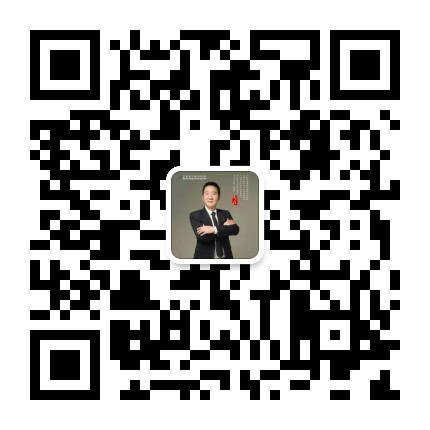
TIME: 2024/7/1 10:27:154
TIME: 2024/7/1 10:26:044
TIME: 2024/7/1 10:24:184
TIME: 2024/7/1 10:22:114
TIME: 2024/7/1 10:20:294
TIME: 2024/7/1 10:19:184
TIME: 2024/7/1 10:18:284
TIME: 2024/7/1 10:16:484
您还在迷茫不知道要干什么吗?选择蓝星室内设计培训学校解决您的就业创业难题